Creación de bloques
Bloque HTML
Cuando desde la pantalla de administración accedemos al enlace de Bloques, se nos muestra la pantalla de edición de los mismos, y tras ella el formulario de creación de bloques:
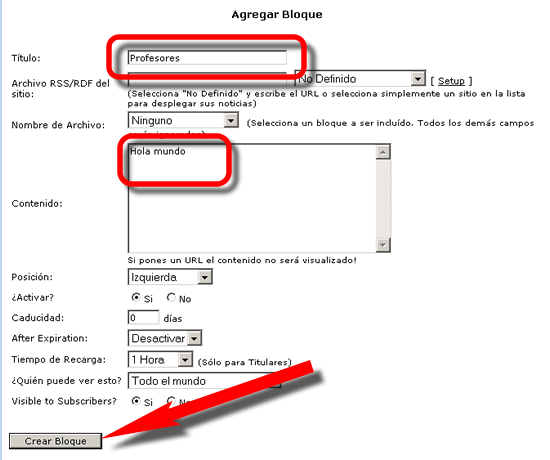
Ahora no tendrás que rellenar todos los campos del formulario, en nuestro caso:
- En Título Escribirás el título que deseas que tenga el bloque.
- Y en Contenido el texto que quieres que aparezca.
Tras pulsar en Crear bloque ya tendremos nuestro bloque creado.
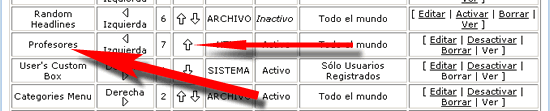
Ahora deberías ajustar la posición del bloque mediante las flechas de posicionamiento señaladas en la figura. El resultado del bloque será algo parecido a esto:
![]()
No obstante, los bloques HTML creados por los usuarios son usados en la mayoría de los casos para enlazar con otras páginas del portal o incluso con sitios externos. Aunque para este tipo de operaciones tendríamos que conocer algo de HTML, comentaré como podemos enlazar páginas desde un bloque, de manera esquemática para aquellos que no tengan conocimientos en HTML.
Supongamos que el bloque Profesores creado va a incluir dos enlaces, uno a la página del Centro del Profesorado de Lora del Río, y otro a la zona de descargas. En primer lugar editaríamos el bloque, y ahora en el apartado Contenido tendríamos que incluir el siguiente texto:
<a href="http://www.loracep.org">CEP de Lora</a><br> |
La sintaxis es siempre la misma; así, aunque no conozcamos HTML podremos hacerlo sin ningún problema:
<a href="URL de la página que queremos enlazar">Texto que aparecerá</a><br>
La URL de la página la puedes capturar desde la barra de direcciones del navegador. La cápsula <br> insertará un salto de línea. El efecto final será:
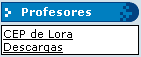
Bloque de PHPNuke
Algunos de los bloques de los que dispone PHPNuke no son mostrados en la pantalla de administración de bloques, sino que deben ser añadidos previamente. Para ello, desde la ventana de administración, accedemos a bloques y en la pantalla de añadir bloque:
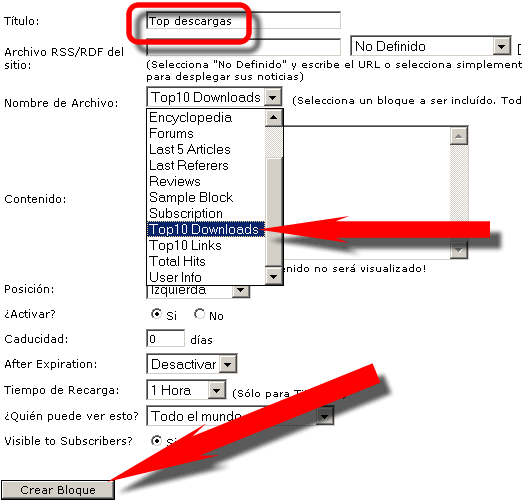
En Título ponemos el nombre que deseamos para el bloque.
Y en Nombre de Archivo seleccionamos el bloque que queremos incorporar. Tras pulsar sobre Crear Bloque pasará a integrarse en la pantalla de gestión de bloques:

Bloque RSS
Algunos portales en Internet (entre ellos la mayoría de los elaborados con PHPNuke) disponen de un sistema que estandariza la forma de publicar sus noticias y novedades, para que puedan ser integradas en otros portales.
Existe software específico mediante el cual podemos leer páginas RSS. El objeto sería, que al abrir el programa, éste captura las últimas noticias de los sitios que tengamos cargados. Así, de un plumazo, podríamos tener, de manera personalizada en una sola pantalla, el tiempo que va a hacer hoy, las últimas noticias Internacionales, las novedades del CEP y la de la Consejería de Educación.
Actualmente podemos encontrar ya información del potencial pedagógico y didáctico que este tipo de software nos ofrece.
Desde el punto de vista de los portales, podríamos incluir en nuestro portal un bloque que, de manera automática recoja las últimas noticias del Centro del Profesorado de Lora del Río. Veamos cómo hacerlo.
En primer lugar tendremos que localizar el archivo que proporciona esa información; este procedimiento no es estándar y por tanto no podemos establecer una norma.
Por ejemplo, si el sitio está hecho con PHPNuke (el caso del portal del CEP) lo normal es que dicho archivo sea URL del sitio/backend.php que en nuestro ejemplo se traduciría en:
http://www.loracep.org/backend.php
Incluso, en algunos portales y foros ya encontramos logos de la forma ![]() o
o ![]() que nos llevan a la URL del archivo RSS. Si picamos sobre ellos, o escribimos en nuestro navegador http://www.loracep.org/backend.php la información que nos aparece está en un formato indescifrable. Pero con un software específico, o mediante un bloque podemos convertirla en algo más operativo.
que nos llevan a la URL del archivo RSS. Si picamos sobre ellos, o escribimos en nuestro navegador http://www.loracep.org/backend.php la información que nos aparece está en un formato indescifrable. Pero con un software específico, o mediante un bloque podemos convertirla en algo más operativo.
Para crear un bloque de estas características, en la ventana de creación de bloques, tan solo tengo que rellenar dos campos:

En Título ponemos el que queremos que tenga el bloque.
Y en Archivo RSS/RDF del sitio tendremos que especificar la URL de la página. tras esta fácil operación, el bloque tendrá un aspecto como este:
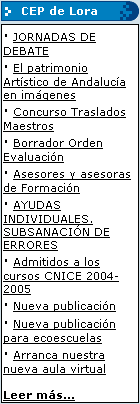
Fantástico recurso, ¿verdad?